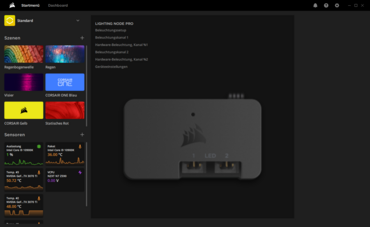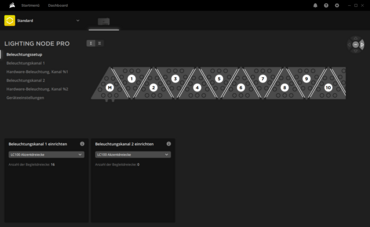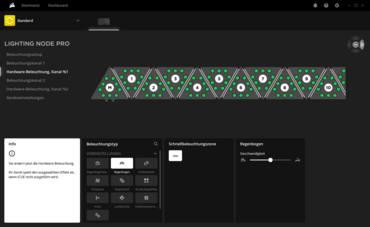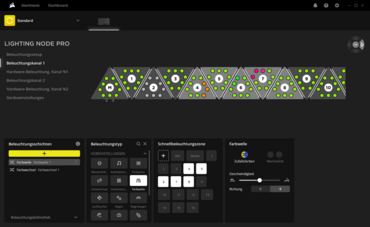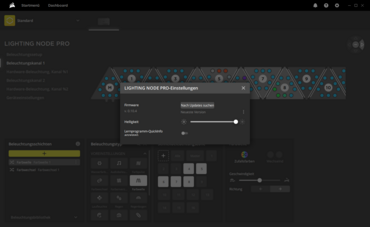Corsair iCue LC100 Test - Review (Bild © PCMasters.de)
Corsair iCue LC100 Test - Review (Bild © PCMasters.de)
iCue LC100 im Detail
Wer mehr als nur RGB-Lüfter und RGB-Strips haben will, um sein Gehäuse und Setup zu beleuchten, dem wird das iCue LC100 von Corsair sicher gefallen. Die Erweiterung durch die dreieckigen Elemente sieht auf den ersten Blick spannend aus, denn die Elemente lassen sich fast beliebig anordnen. An zwei der drei Seiten findet man Kontakte, um das nächste RGB-Dreieck anzuklemmen. Man kann die Elemente so gefühlt beliebig anordnen, aber das ist nicht ganz der Fall, weil man an die Geometrie gebunden ist.
Es gibt derzeit die Wahl zwischen einem Erweiterungskit und einem Starterkit. Beim Starterkit gibt es den Lighting Node Pro Controller, der die Basis bildet, um ein oder mehrere Kits zu betreiben. Wir haben zwei Kits von Corsair für diesen Test bereitgestellt bekommen, die hier verwendet wurden.
Lighting Node Pro Controller
An dem Lighting Node Pro Controller können zwei LC100 Kits angeschlossen werde – also kann bei dem Starterkit ein weiteres daran angebunden werden. Die Anschlüsse sind mit LED 1 und 2 gekennzeichnet. Auf der Front findet man ansonsten nur noch das Corsair Logo und ein Loch. Es ist nicht weitert erklärt, wofür dieses ist.
An dem Controller ist ein Kabel dran, das an dem anderen Ende in einem SATA-Stromanschluss mündet. Dieser wird zum Speisen des Controllers genutzt. Außerdem findet man eine mini-B-USB-Buchse, die schon in die Jahre gekommen ist. Warum man gerade diese verwendet, ist unverständlich. Das passende Kabel befindet sich im Lieferumfang und verbindet den Controller mit einem USB-2.0 Header auf dem Mainboard.
iCue LC100 Innenaufbau
Die Dreiecke sehen auf den ersten Blick echt schick aus und deuten an, dass sie komplett ausgeleuchtet werden. Beim Einschalten merkt man, dass die Ecken nicht beleuchtet werden. Das milchige Plastik geht zwar komplett durch, aber das Licht der drei RGB-LEDs wird an den Ecken von den Magneten geblockt. Im Inneren wird ein jede Kante durch drei RGB-LEDs ausgeleuchtet. Das Ganze ergibt eine gleichmäßige Ausleuchtung des Dreieckes.
Über die fünf Pins, die nur an zwei der drei Seiten angesiedelt sind, wird das Dreieck gespeist und gesteuert. Darüber wird auch die Speisung an das nächste Modul gewährleistet. Der Aufbau an sich ist nicht komplex und das Konzept ist gut.
iCue LC100 Verpackung
Die Verpackung der iCue LC100 wirkt sehr schrill durch das grelle Gelb im Mix mit Schwarz und doch ist es für ein RGB-Produkt ansprechend. In der Front sieht man direkt die Module in einer schlangenförmigen Anordnung. Auf der Rückseite findet man weitere Informationen und Bilder, die das Produkt beschreiben. Die Außenverpackung ist aus hartem Karton und schützt das Innere gut.
Macht man die Verpackung auf, so sieht man die Module, die von mehreren Schichten aus hartem Karton gestützt werden. Es ist durchaus nachhaltig gedacht worden, auch wenn man auf die Tüten um die anderen Teile im Lieferumgang verzichtet haben konnte. Corsair schlägt aber schonmal die richtige Richtung ein.
iCue LC100 Lieferumfang
Das Starterkit kommt mit mehr Teilen und beinhaltet den Lighting Node Pro Controller, der bei der Erweiterung fehlt. Dadurch ist die Erweiterung auch preiswerter.
Insgesamt wird folgendes beim Starterkit mitgeliefert:
- 9x LED-Elemente, eines davon als Basisstation mit Kabeln
- 1x Lighting Node Pro LED Controller
- 1x Anschlusskabel (9-Pin USB 2.0 Header/USB Micro-B)
- 1x Anschlusskabel (3-Pin JST Corsair Link)
- Klebestreifen
iCue LC100 RGB-Beleuchtung
Beim Anbringen der iCue LC100 RGB-Beleuchtung ist die Kreativität gefragt. Man schaut sich am besten das Gehäuse genauer an und entscheidet dann, wie man die Kabel und die Elemente genau verlegen möchte. Es bietet sich an das Hauptelement, also die Basis, so anzuordnen, dass die Kabel leicht verstaut und versteckt werden. Es gilt hier das SATA-Stromkabel und den RGB-Stecker geschickt zu verstecken, wobei die Kabellänge beachtet werden muss.
Bei dem NZXT Gehäuse haben wir uns aufgrund der insgesamt 18 Elemente dafür entschieden die LC100 von oben nach unten zu verlegen. Es gibt dabei eine weitere Sache zu beachten: Die einzelne Basis kann schafft es „nur“ 12 Elemente zu steuern. Alle darauffolgenden haben teilweise Sync-Fehler und erstrahlen in falschen Farben und sind nicht synchronisiert. Die Software weist einen daraufhin, dass man ab 9 Elemente die zweite Basisstation verwenden sollte. Das heißt aber, dass man mittendrin zwei weitere Kabel zu verstecken hat. Das hätte bei uns funktioniert, weil es an der Stelle genug Öffnungen gab. Bei anderen Anordnungen mag das nicht der Fall sein.
Die Beleuchtung erscheint im Vergleich zu anderen RGB-Leuchtmittel nicht zu aufdringlich und passt insgesamt gut ins System.
iCue Software
Zur Steuerung der iCue LC100 wird die Softwarelösung von Corsair verwendet, die gleichnamig „iCUE“ heißt. Nach der Installation erkennt sie den Controller des LC100 und man kann die Anpassung vornehmen, denn im Auslieferungszustand sind keine Elemente hinterlegt und sie leuchten nicht automatisch alle auf. Man muss also in den Beleuchtungssetup-Bereich. Hier sieht man das Basis Element.
Man muss seinem Setup entsprechend die einzelnen Elemente hinzufügen und so anordnen, dass sie dem Realaufbau entsprechen. Ist dies getan, kann man den zweiten Kanal noch anpassen oder direkt die Effekte und Beleuchtungseinstellungen tweaken.
Zu beachten gilt, dass man alle Elemente einzeln auswählen muss, die man konfigurieren möchte. Am einfachsten ist es alle auszusuchen, denn in den meisten Fälle will man einen passenden Regenbogen oder Verlauf. Die Software gibt einem direkt eine Vorschau der Einstellung und zeigt die Rotation oder Bewegung der Farbausbreitung auf den Modulen. Das ist enorm hilfreich! In den Menüblöcken unten kann man Elemente/Module auch aussuchen oder einen der vielen Effekte wählen. Man kann den Modulen auch einzeln eine Farbe zuweisen, je nach dem, was man mit dem Setup denn vorhat.
Man kann auch die Beleuchtungsrichtung definieren, weil man die Elemente auch kreisförmig oder in einer bestimmten Konstellation aufbaut. Die Geschwindigkeit der Effekte darf natürlich nicht fehlen.
Weil es sich bei dem Controller um einen Chip mit Software handelt, muss die Software gegebenenfalls auch mal gefixt werden. Dafür gibt es den Menüpunkt „Einstellungen“. Es gab während er Testzeit keine Updates. Die Helligkeit kann sich bei Bedarf mindern, aber das wird wohl kaum einer wollen.
Fazit
Wir haben die RGB-Beleuchtung über einen längeren Zeitraum getestet und mit unterschiedlichen Konstellationen ausprobiert. Das Setup bestand aus einem Starter- und einem Erweiterungskit. Das Starterkit kostet derzeit 103€ bei Amazon (Affiliate), wobei es teurer ist, weil hier der RGB-Controller im Lieferumfang liegt. Das Erweiterungskit ist mit 82€ günstiger, (Affiliate) liefert nochmals 9 RGB-Elemente, von denen eine als Basis dient.
Pro
Bei dem iCUE LC100 RGB-Kit hat sich Corsair etwas Spannendes ausgedacht. Das Starterkit ist eine schöne Erweiterung der RGB-Beleuchtung im Gehäuse, auch wenn man sie auch außerhalb anbringen kann.
Die Verarbeitung der Module ist gut. Das Gehäuse ist aus Plastik, was Kurzschlüsse im Gehäuse verhindern soll. Die Module/Elemente werden über runde Stäbe miteinander verbunden, über die auch die Signale und Strom fließt. Die Leuchtkraft ist gut und die Module halten gut zusammen, was den starken Magneten zu verdanken ist. Durch den Aufbau müssen nur wenige Kabel verlegt werden, was einen sauberen Aufbau erlaubt.
Die Software ist nicht kompliziert und man kann die RGB-Dreiecke darüber gut steuern. Die Vorschaufunktion ist sehr hilfreich und vereinfacht die Steuerung. Auch der reduzierte Einsatz von Plastik ist lobenswert.
Contra
 Corsair iCUE LC100 Award (Bild © PCMasters.de)
Corsair iCUE LC100 Award (Bild © PCMasters.de)
Bei der RGB-Beleuchtung gibt es fast nichts zu Bemängeln. Die Wahl des mini-B-USB-Kabels ist etwas fragwürdig, aber nicht wild, weil alle Kabel dabei sind. Einzig der Preis könnte als Negativpunkt auffallen, denn für rund 100€ bekommt man im Vergleich mehrere Lüfter oder sogar ein ganzes Gehäuse mit Beleuchtung. Wer aber weiß, was er mit dem iCUE LC100 machen kann, wird bei dem Preis nicht zurückscheuen.
Abschließend geben wir dem iCUE LC100 eine 90%-Wertung, auch wenn der Preis nicht gering ist. Corsair hat durchaus Aufwand getrieben bei dem Produkt und gibt einem großen Spielraum beim Gestalten und Aufbauen der RGB-Elemente. Im Idealfall sollte man sich aber neben dem Starterkit auch ein Erweiterungskit holen.